Изменить расположение по умолчанию для сохранения папки Capture для Game DVR
Благодаря встроенной функции Game DVR в приложении Xbox(Xbox App) пользователи ПК могут записывать игры в высоком качестве без использования сторонних утилит. Если вы хотите изменить местоположение по умолчанию и сохранить игровые клипы в другую папку, вы можете сделать это. Вы можете использовать Xbox Game DVR для перемещения игровых(Game Clips) клипов и снимков экрана(Screenshots) в другую папку. При этом игровые(Game) клипы и снимки экрана будут перемещены в эту папку.
Где хранятся мои игровые клипы и снимки экрана в Windows 11/10

[Виндовс 11]
По умолчанию Game DVR сохраняет все записанные игры в следующем месте — C:\Users\UserName\Videos\Captures .
Чтобы получить доступ к игровым клипам и снимкам экрана, просто нажмите кнопку « Пуск(Start) », затем перейдите в « Settings > Gaming > Captures » и выберите « Открыть(Open) папку».
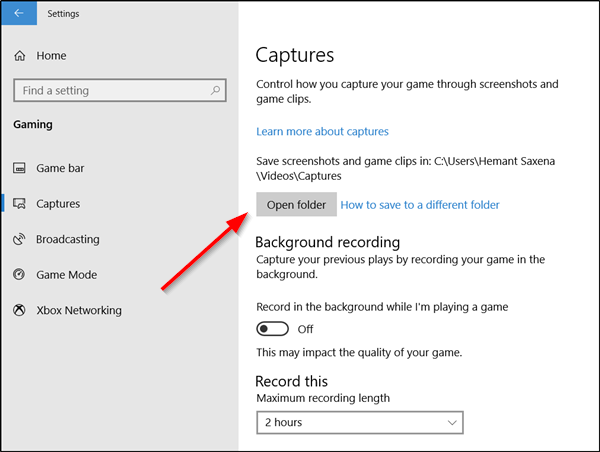
[Виндовс 10]
Изменить(Change) расположение по умолчанию для сохранения(Save) папки Capture для (Captures)Game DVR
Чтобы изменить место сохранения по умолчанию для папки « Захваты » для (Captures)Game DVR в Windows 11/10 , выполните следующие действия:
- Откройте проводник(Open File Explorer) на вашем компьютере.
- Нажмите на папку «Библиотека видео (Videos ) » на боковой панели.
- Щелкните правой кнопкой мыши папку « Захваты (Captures ) » и выберите параметр « Свойства (Properties ) ».
- Перейдите на вкладку « Местоположение (Location ) » и нажмите кнопку « Переместить» (Move ) .
- Выберите место, куда вы хотите переместить папку.
- Нажмите кнопку « Выбрать папку (Select Folder ) ».
- Нажмите кнопку ОК (OK ) .
- Нажмите « Да (Yes ) ».
Чтобы узнать больше об этих шагах, продолжайте читать.
Вы можете изменить расположение по умолчанию для сохранения(Save) папки « Захваты » для (Captures)Game DVR на ПК с Windows 10 , выполнив эту процедуру.
В настройках Windows(Windows Settings) нет возможности изменить расположение папки « Захваты » по умолчанию. (Captures)Однако, если вам не хватает места на основном системном диске и вы хотите изменить расположение по умолчанию, вот простой обходной путь.
Щелкните правой кнопкой мыши пустое место в папке « Захваты(Captures) » и выберите « Свойства(Properties) » .

Затем выберите вкладку « Местоположение(Location) » и нажмите кнопку « Переместить»(Move) .

Теперь перейдите к месту, где вы хотите разместить эту папку. Прежде чем сделать это, убедитесь, что вы создали новую папку (например, Captures ) в новом месте (например, на диске F:).

Там выберите папку и нажмите кнопку ОК(OK) .
При появлении запроса нажмите « Да( Yes) », чтобы переместить все файлы из старого местоположения в новое. Сделайте паузу(Pause) на несколько секунд, пока папка «Захваты» не будет перемещена в нужное место.

После этого закройте папку и выйдите. Вы успешно изменили место сохранения Game DVR по умолчанию .
Чтобы восстановить папку Game DVR или Captures в исходное местоположение, нажмите кнопку « Восстановить по умолчанию » в окне « (Restore Default)Свойства видео(Videos Properties) » и восстановите папку в исходное местоположение.
Hope this helps!
Как изменить место сохранения моих игровых клипов?
Чтобы изменить место сохранения игровых клипов по умолчанию в Windows 11 или Windows 10 , вам нужно переместить папку «Захваты» в другое место . (Captures )Он находится в папке библиотеки с именем Videos . Вы можете щелкнуть правой кнопкой мыши видео(Videos) , выбрать « Свойства(Properties) » и перейти на вкладку « Местоположение ». (Location )После этого нажмите кнопку « Переместить (Move ) » и выберите место, куда вы хотите переместить папку. Затем нажмите кнопку « Выбрать (Select ) папку» и нажмите кнопку « ОК (OK ) ». Наконец, нажмите кнопку Да (Yes ) .
Где автоматически сохраняются игровые скриншоты DVR и видеозахваты?
По умолчанию Windows 11 и Windows 10 сохраняют снимки экрана Game DVR и видеозаписи в (Game DVR)папке (Captures ) «Захваты ». Он находится в папке «Библиотека видео ». (Videos )Вы можете открыть папку « Видео(Videos) » и дважды щелкнуть вложенную(Captures) папку «Захваты», чтобы найти все содержимое, которое вы ищете.
Связанное чтение(Related read) : Как изменить место сохранения по умолчанию для документов, музыки, изображений, видео(How to change the default Save location for Documents, Music, Pictures, Videos) .
Related posts
Включить 1080P Game DVR Recording; Save до External Drive: Xbox One
Включить или отключить Game DVR or Game Bar в Windows 11/10
Game DVR: этот компьютер не соответствует требованиям к оборудованию
Xbox Game Gifting не работает
Как использовать Spotify в PC Games через Xbox Game Bar в Windows 10
Как изменить настройку DNS Server на Xbox One, чтобы сделать его быстрее
Как играть на любой Xbox Game на ПК Windows 11/10
Error 0x80832003 или 0x803f7003 возникает, когда вы пытаетесь играть в игру
Xbox Game bar Партийный чат не работает
Fix Проблемы, подписывающие в Xbox app
Не могу Record Right сейчас или тамЗ8349701 для записи ошибок Game Bar
Как изменить Xbox Gamertag через PC Xbox app, Online, или Console
Отключить Enhanced Graphics для Enhanced Xbox 360 Games
Way Out: Xbox One game review
Как запустить Xbox Party на Windows 10 с помощью Xbox Game Bar
Как удалить данные сохранения игры на Nintendo Switch
Не может подключиться к Xbox Live; Fix Xbox Live Networking issue в Windows 10
Xbox Game Pass Не работает на ПК Windows 10
Как играть DVDs на Xbox One
8K Gaming на Xbox Series X стоит того?
